迅捷CAD编辑器如何进行动态输入设置?迅捷CAD编辑器进行动态输入设置的方法
更新日期:2023-09-23 13:16:27
来源:系统之家
手机扫码继续观看

迅捷CAD编辑器是一款可以编辑音、视频的多功能软件,那你知道迅捷CAD编辑器如何进行动态输入设置的吗?接下来我们一起往下看看迅捷CAD编辑器进行动态输入设置的方法吧。
方法步骤
1、选择并点击软件左上方“文件”按钮,在下拉框中单击“选项”菜单;
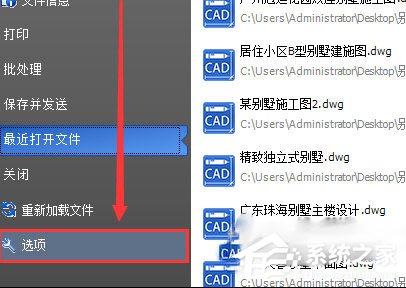
2、然后会在界面弹出“选择”设置面板。面板分为两个板块。左侧为各类选项设置菜单,右侧为功能设置区域;
3、选择面板菜单“捕捉”按钮,即可将右侧功能显示栏切换至“捕捉选项”窗口。在下端,可看见“动态输入设置”区,勾选“动态输入打开”功能,设置标题中显示位置,点击“OK”即可完成。
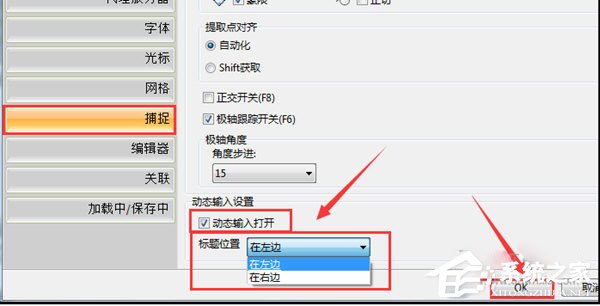
以上就是迅捷CAD编辑器如何进行动态输入设置的全部内容,按照以上的方法操作,你就能轻松的掌握迅捷CAD编辑器进行动态输入设置的方法了。
该文章是否有帮助到您?
常见问题
- monterey12.1正式版无法检测更新详情0次
- zui13更新计划详细介绍0次
- 优麒麟u盘安装详细教程0次
- 优麒麟和银河麒麟区别详细介绍0次
- monterey屏幕镜像使用教程0次
- monterey关闭sip教程0次
- 优麒麟操作系统详细评测0次
- monterey支持多设备互动吗详情0次
- 优麒麟中文设置教程0次
- monterey和bigsur区别详细介绍0次
系统下载排行
周
月
其他人正在下载
更多
安卓下载
更多
手机上观看
![]() 扫码手机上观看
扫码手机上观看
下一个:
U盘重装视频












